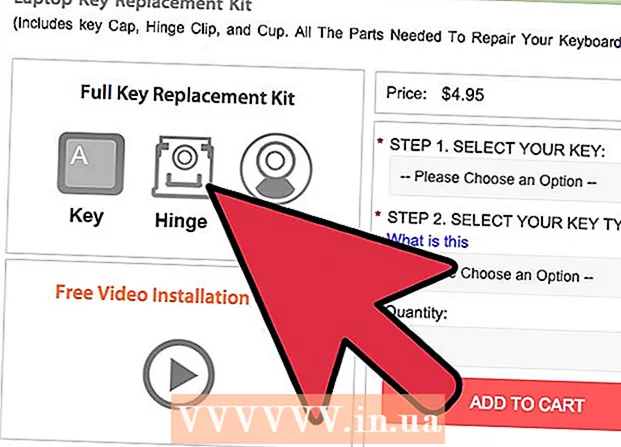作者:
Laura McKinney
创建日期:
8 四月 2021
更新日期:
1 七月 2024

内容
此WikiHow文章将指导如何删除Skype帐户。您需要一台计算机才能执行此操作。请注意,Microsoft不会立即删除您的Skype帐户。将该帐户添加为书签后60天,该帐户将被删除。
脚步
打开“ Microsoft帐户删除”页面。 访问http://go.microsoft.com/fwlink/?LinkId=523898。您将被定向到登录页面。

输入您的Skype凭据。 输入您的密码和电子邮件地址,然后单击 登入。此步骤有助于确认您是Skype帐户的所有者。
选择身份验证选项。 请点击 文本 要么 电子邮件然后输入您的电话号码或完整电子邮件地址的后4位数字。
- 如果您尚未将手机链接到Skype帐户,则只会看到该选项 电子邮件.

请点击 发送代码. 此按钮在屏幕的右下角。单击此按钮会使Microsoft将包含代码的消息或电子邮件发送到电话号码或电子邮件地址。
获取您的验证码。 根据上面的选择,步骤将略有不同:
- 文本 打开手机文本,然后单击Microsoft消息(通常包括七个数字)。该身份验证代码通常在文本“使用#######作为Microsoft帐户安全代码”中。
- 电子邮件 -转到您的电子邮件帐户,单击显示“ Microsoft帐户安全代码”的Microsoft电子邮件,然后查看电子邮件中间的“安全代码:”旁边的7个数字。如果几分钟之内找不到电子邮件,请检查“更新”和“垃圾邮件”文件夹。

输入您的代码。 在屏幕底部附近的“代码”文本字段中输入代码。
请点击 校验. 此绿色按钮在屏幕的右下角。您将被定向到“准备关闭”页面。
- 您可能需要点击链接 不用了,谢谢 在进入“准备关闭”页面之前,请先在下一页上进行操作。
请点击 下一个. 此按钮位于“确保已准备好关闭”页面的左下角。
- 确保阅读该站点的帐户删除请求。
选中页面的每个框。 单击左侧的每个单元格会对页面产生不同的影响。
选择删除帐户的原因。 点击下拉框 选择一个原因 (位于页面底部),然后单击删除帐户的原因。
- 请点击 我的原因已列出 如果没有理由,请在下拉菜单中输入。
请点击 将帐户标记为关闭. 此绿色按钮在页面的左下角。单击后,您的Skype帐户将被标记为删除。 60天后,Skype帐户将被永久删除。
- 如果行 将帐户标记为关闭 变灰表示您尚未选中所有复选框和/或尚未选择删除帐户的原因。
忠告
- 您可以在60天内随时通过重新登录帐户来取消帐户删除过程。
- 删除Skype帐户最简单的方法是将密码更改为随机行,停止使用Skype,然后将Skype状态更改为“离线”或“不可见”。一年不使用Skype后,该帐户将被删除。
警告
- 删除帐户后,您将无法恢复任何东西。